
Pressemitteilung -
3 bewährte Methoden zur Erstellung eines Image-Backups von Windows Server – So geht’s
Die Wichtigkeit von Backups
Normalerweise speichern viele Nutzer (Privatnutzer und Unternehmen) ihre wichtigen Daten auf dem Computer. Es lässt sich jedoch nicht vorhersehen, wann ein Computer ausfällt oder mit einem Virus oder Malware infiziert wird und welche Folgen bzw. Verluste solche Probleme verursachen können.
Daher ist es von großer Bedeutung, Windows Server regelmäßig zu sichern. Auf diese Weise werden Ihre Daten optimal geschützt und unerwartete Probleme vermieden.
Wie kann man ein Image-Backup von Windows Server erstellen?
Diese Anleitung gilt für die meisten Windows Server-Systeme, einschließlich Windows Server 2008 (R8), 2012 (R2), 2016, 2019, 2022 usw. Im Folgenden werden drei Tools zur Erstellung eines Image-Backups von Windows Server vorgestellt. Lesen Sie weiter, um mehr zu erfahren.
Sichern Sie Windows Server mit MiniTool ShadowMaker
Die beste Server-Sicherungssoftware eignet sich besonders zum Sichern von Betriebssystemen, Festplatten, Partitionen, Dateien und Ordnern.
Darüber hinaus ist diese Software sowohl unter Windows Server 2008/2012/2016/2019/2022 als auch unter Windows 11/10/8.1/8/7 verfügbar. Sie bietet einen umfassenden Sicherungs- und Wiederherstellungsdienst im Notfall für PCs, Workstations und Server.
Neben der Sicherungsfunktion kann diese Software auch als ausgezeichnete Klon-Software dienen, mit der Sie eine HDD auf eine SSD klonen und Windows auf ein anderes Laufwerk verschieben können.
In diesem Abschnitt zeigen wir Ihnen Schritt für Schritt, wie Sie ein Sicherungsabbild von Windows Server mit MiniTool ShadowMaker erstellen können.

Schritt 1. Laden Sie MiniTool ShadowMaker herunter und installieren Sie es auf Ihrem PC.
Schritt 2. Starten Sie MiniTool ShadowMaker und klicken Sie auf Testversion beibehalten.
Schritt 3. In der linken Seitenleiste sehen Sie eine Liste von Funktionen. Wechseln Sie zur Registerkarte Sichern und gehen Sie zu QUELLE > Datenträger und Partitionen.
Schritt 4. Wählen Sie dort die Festplatte aus, die Sie sichern möchten, und klicken Sie auf OK, um fortzufahren.
Schritt 5. Gehen Sie zu ZIEL und wählen Sie einen Speicherort für das Image-Backup aus. Hier können Sie ein USB-Flash-Laufwerk, eine externe Festplatte, ein Netzlaufwerk und ein freigegebener Ordner wählen. Klicken Sie dann auf OK, um fortzufahren.
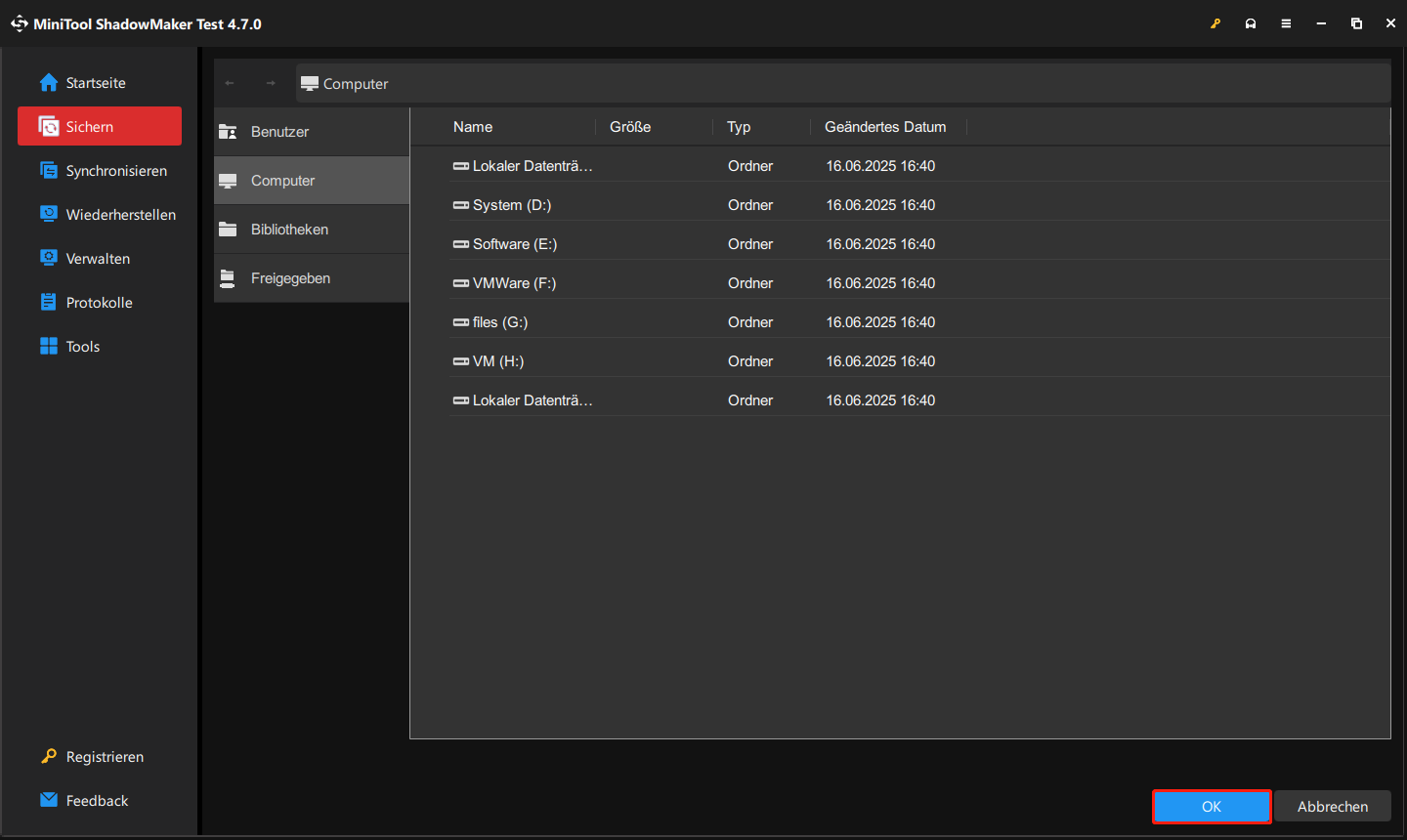
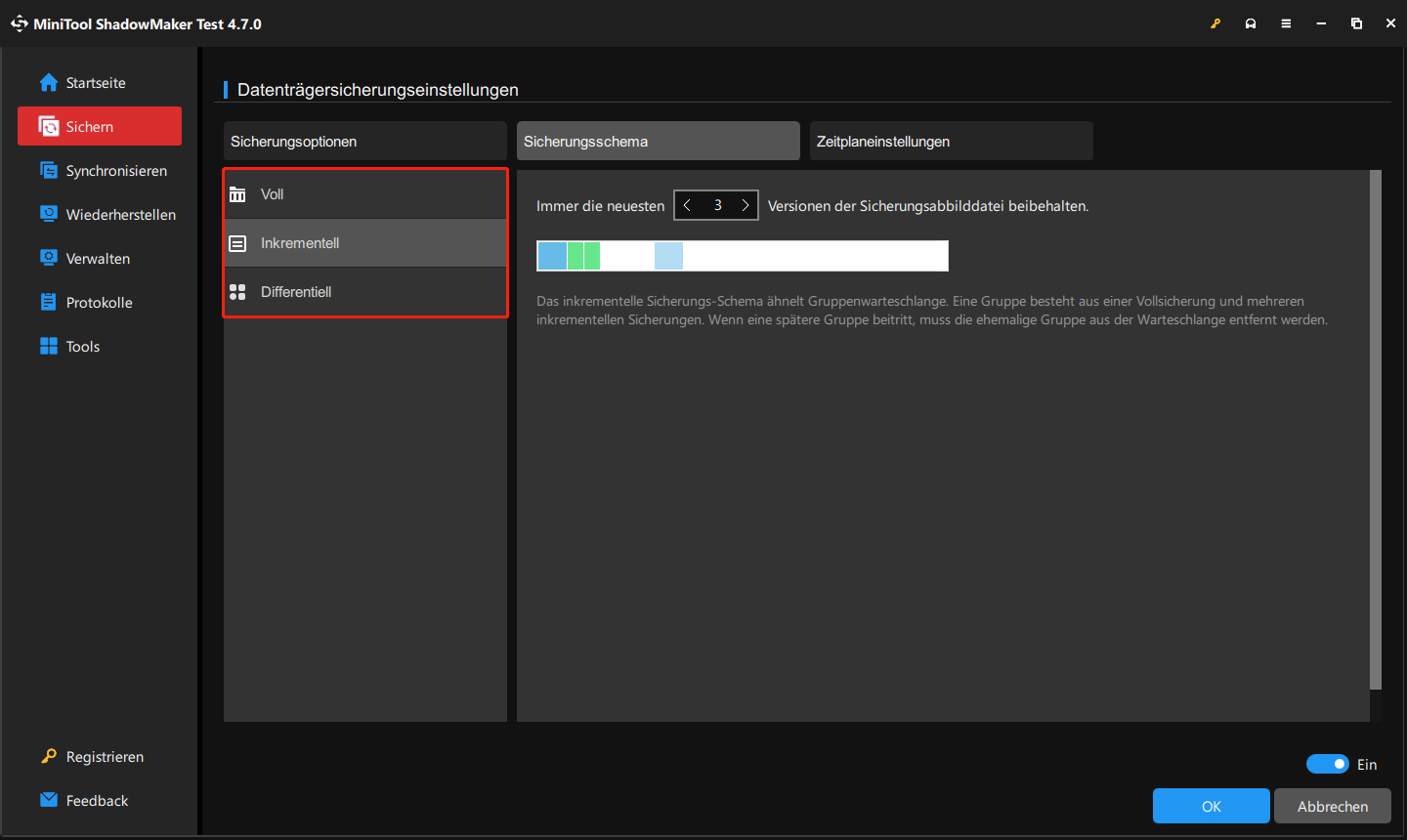
Schritt 6. Klicken Sie auf Jetzt sichern, um das Backup durchzuführen. Der Vorgang kann einige Zeit in Anspruch nehmen, warten Sie daher geduldig.
Erstellen Sie ein Image-Backup von Windows Server mit der Windows Server-Sicherung
Die Windows Server-Sicherung ist eine integrierte Funktion von Microsoft, mit der Sie ein Voll-Server-Backup erstellen und den Windows Server wiederherstellen können. Genauer gesagt können Sie damit Volumes, Dateien und Ordner sichern. Der Windows Server-Sicherungsdienst ist jedoch nicht vorinstalliert, sodass Sie ihn vor der Verwendung erst installieren müssen.
Schritt 1: Windows Server-Sicherung installieren
- Gehen Sie zum Server-Manager und wählen Sie im linken Bereich die Registerkarte Dashboard.
- Klicken Sie auf Verwalten in der oberen rechten Ecke und wählen Sie anschließend Rollen und Features hinzufügen aus.
- Folgen Sie den Anweisungen auf dem Bildschirm, um den Vorgang abzuschließen.
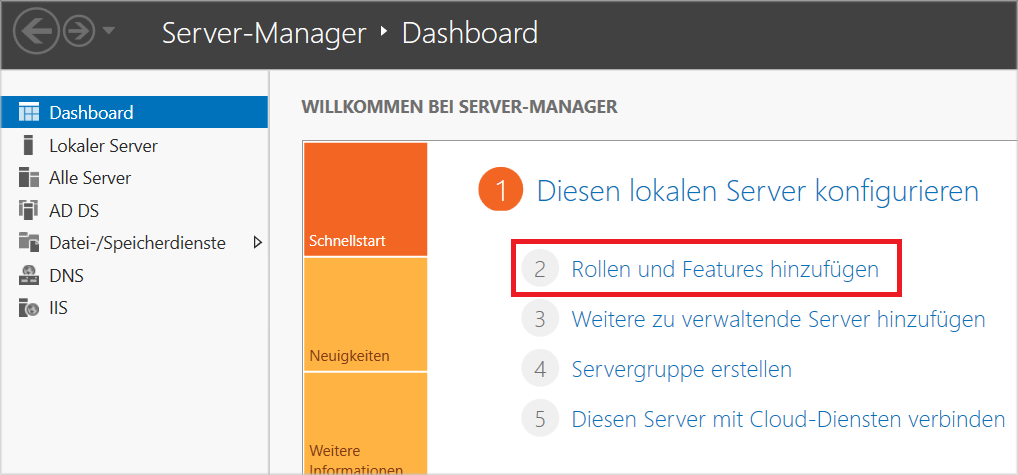
Schritt 2: Ein Image-Backup von Windows Server erstellen
- Öffnen Sie die App Windows Server-Sicherung und klicken Sie mit der rechten Maustaste auf Lokale Sicherung in der linken Seitenleiste.
- Klicken Sie anschließend auf Einmalsicherung, wählen Sie unter Sicherungsoptionen die Option Unterschiedliche Optionen und klicken Sie auf Weiter.
- Navigieren Sie zu Sicherungskonfiguration auswählen > Benutzerdefiniert und klicken Sie auf Weiter, um die zu sichernden Elemente auszuwählen.
- Markieren Sie das Kontrollkästchen neben Systemstatus und wählen Sie die zu sichernden Partitionen aus. Klicken Sie dann auf OK.
- Wählen Sie anschließend unter Zieltyp angeben die Option Lokale Datenträger und klicken Sie auf Weiter, um das Sicherungsziel auszuwählen. Nach der Auswahl klicken Sie auf Weiter.
- Im Abschnitt Bestätigung können Sie Ihre Sicherungseinstellungen in der Vorschau anzeigen. Klicken Sie dann auf Sichern, um die Aufgabe zu starten.
Erstellen Sie ein Image-Backup von Windows Server mit WBAdmin
WBAdmin ist ein Befehlszeilendienstprogramm, das in das Betriebssystem von Windows-PCs integriert ist, einschließlich Windows 11/10/8/7, Windows Vista und Windows Server 2008/2008 (R2)/2012.
WBAdmin wird normalerweise verwendet, um Systeme, Festplatten, Dateien, Ordner usw. zu sichern und wiederherzustellen. Es handelt sich um das Windows-Dienstprogramm „Sichern und Wiederherstellen“ in der Befehlszeilenversion.
Daher können Sie mit WBAdmin ein Sicherungsabbild von Windows Server erstellen:
1. Führen Sie die Eingabeaufforderung als Administrator aus.
2. Um ein Image-Backup von Windows Server zu erstellen, müssen Sie den folgenden Befehl eingeben:
wbadmin start backup -backupTarget:E: -include:C: -allcritical -quiet

Links
- Wie kann man Windows Server 2022-Dateien sichern? Hier sind 2 Wege!
- Windows Server-Sicherung hängt bei „Daten werden gelesen, bitte warten“
- So behebt man „Windows Server-Sicherungsdienst fehlt“
- Wie kann man OneNote unter Windows 10/11 sichern? – 2 Methoden
- Was ist die beste Möglichkeit zum Sichern von Fotos? 5 Methoden im Überblick
Themen
MiniTool® Software Ltd. ist ein professionelles Software-Entwicklungsunternehmen und stellt den Kunden komplette Business-Softwarelösungen zur Verfügung. Die Bereiche fassen Datenwiederherstellung, Datenträgerverwaltung, Datensicherheit und den bei den Leuten aus aller Welt immer beliebteren YouTube-Downloader sowie Videos-Bearbeiter. Bis heute haben unsere Anwendungen weltweit schon über 40 Millionen Downloads erreicht. Unsere Innovationstechnologie und ausgebildeten Mitarbeiter machen ihre Beiträge für Ihre Datensicherheit und -integrität.



